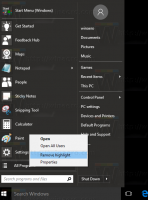Skift standardhandling af Luk Windows-dialogen i Windows 8.1 og Windows 8

Dialogboksen "Luk Windows" er en af de hurtigere måder at lukke din pc på. I moderne versioner af Windows vises det dog ikke, medmindre du trykker på Alt+F4 på skrivebordet, eller medmindre du opretter en speciel genvej at påberåbe sig det. I denne artikel vil jeg gerne dele et trick, der giver dig mulighed for at ændre standardhandlingen for Luk Windows-dialogen i Windows 8.1 og Windows 8.
Tidligere har vi dækket, hvordan man ændrer standardhandlingen i dialogboksen Luk Windows ned ved hjælp af gruppepolitik. Men hvis din udgave af Windows 8 ikke inkluderer Group Policy Editor, kan du muligvis ikke bruge den metode. I stedet kan du bruge følgende trick. Det er universelt og virker uanset udgaven af Windows 8. Følg instruktionerne nedenfor.
- Åbn registreringseditoren (se vores detaljeret vejledning om registreringseditor).
- Gå til følgende nøgle:
HKEY_CURRENT_USER\Software\Microsoft\Windows\CurrentVersion\Explorer\Advanced
Tip: Se hvordan man åbner den ønskede registreringsnøgle med et enkelt klik.
- Opret en ny DWORD-værdi med navnet Start_PowerButtonAction. Denne parameter styrer standardhandlingen i den klassiske Shut Down-dialog, som vises af Alt + F4 genvejstast.
Indstil den til en af følgende værdier i decimaler afhængigt af, hvad du vil have standardhandlingen til at være:2 = sæt "Luk ned" som standardhandling
4 = sæt "Genstart" som standardhandling
256 = sæt "Skift bruger" som standardhandling
1 = sæt "Log ud" som standardhandling
16 = indstil "Sleep" som standardhandling
64 = sæt "Dvaletilstand" som standardhandling.Bemærk, at slumretilstand og dvaletilstand kan være utilgængelig i dialogboksen Luk Windows ned, hvis du har deaktiveret dem i kontrolpanelet Strømstyring.
Det er det. Nu kan du indstille den ønskede handling som standard for dialogboksen Luk Windows ned i Windows 8.1 og Windows 8.